Како сазнати адаптер Објављивање опреме Ви-Фи, одредите произвођача, модел и пронађите управљачки програм?
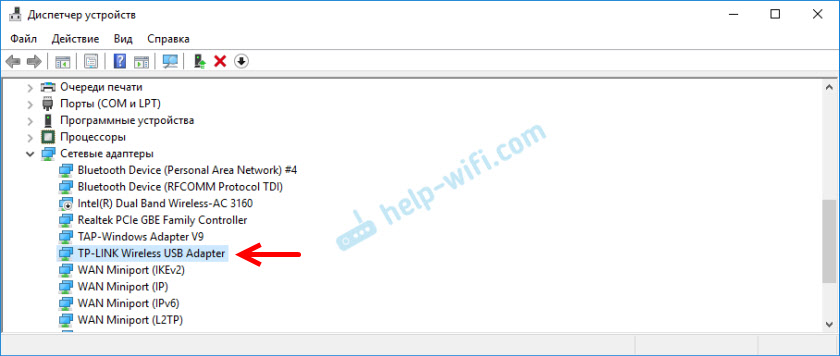
- 2958
- 151
- Frankie Mayert
Како сазнати адаптер "Објављивање опреме" Ви-Фи, одредите произвођача, модел и пронађите управљачки програм?
Није тајна да се већина проблема повезала са Ви-Фи-у у Виндовс-у настаје због управљачких програма. Или возач на Ви-Фи-у или возача неке врсте "криве" уопште није инсталиран и не ради ништа. Проналажење правог возача није лак задатак. Посебно за кориснике који се то никада нису срели. Већ сам написао пуно упутстава о овој теми, везе са којима ће отићи у процесу писања овог члана.
У случају лаптопа, најтечније решење је преузети управљачки програм са веб странице произвођача посебно за његов модел и инсталирани оперативни систем. Већ сам о томе разговарао у чланку који је потребан возач за Ви-Фи посао на лаптопу. Али није увек могуће преузети жељени управљачки програм са веб странице произвођача. У основи, из два разлога:
- Постоји неколико возача за Ви-Фи (бежични ЛАН) на сајту и није јасно да се инсталира и инсталира. То је зато што произвођачи у истом лаптопу могу да инсталирају различите Ви-Фи модуле. Различити произвођачи. Стога сајт има неколико возача. Ако пажљиво погледате, онда ће бити написано под свима за који је произвођач намењен (Интел, Атерос, Ралинк, Броадцом). Да бисте одредили произвођача, можете да користите програм ХВВестордеремента, о коме сам разговарао у чланку Како инсталирати управљачки програм на Ви-Фи адаптеру у Виндовс 7. Али проблем је у томе што овај програм врло често једноставно не показује произвођача бежичног ЛАН-а.
- А други разлог је недостатак управљачког програма за верзију оперативног система Виндовс, који је инсталиран на наш лаптоп.
У одвојеним чланцима показао сам како да пронађем и инсталирам возач бежичног адаптера посебно на лаптопове АСУС, Ацер и Леново.
Ако имамо стационарни рачунар, тада је ситуација око истог. На рачунару најчешће је инсталирано или ПЦИ (унутар системске јединице) или УСБ (попут флеш уређаја) Ви-Фи пријемник. Овај адаптер има модел, а постоји веб локација произвођача у којој можемо преузети прави управљачки програм. Ако то, наравно, није неки кинески, безимени Ви-Фи адаптер. У овом случају, овај чланак ће се приправити.
Али постоји универзално решење са којим можете сазнати произвођача, модел и пронаћи управљачки програм за било који уређај. Укључујући ви-Фи адаптер. Дно црта је да је ако је уређај физички повезан са вашим лаптопом, или рачунаром, тада га треба приказати у управитељу уређаја. Ако говоримо о бежичној мрежи Адаптер, тада се може приказати на картици "Мрежни адаптери" (када је покретач инсталиран и ради). Или, на пример, уређај је приказан 802.11Н УСБ бежична ЛАН картица и морамо да сазнамо на којем се гради чипсет овај адаптер (сазнајте произвођача). Пошто Виндовс (посебно Виндовс 10) веома често аутоматски ставља стандардни, стари управљачки програм. У време када је произвођач већ објавио нови возач.
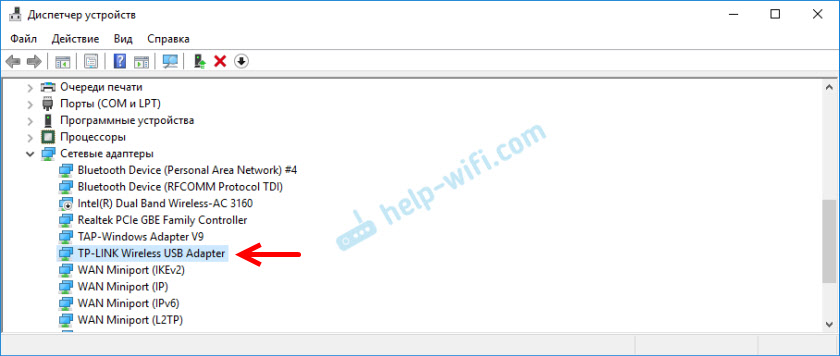
Или се приказује као непознати уређај (са жутим ознаком узвикивања) или "мрежни контролер", "УСБ2.0 ВЛАН ". Обично се прикупљају непознати уређаји на картици Остале уређаје ". На пример:
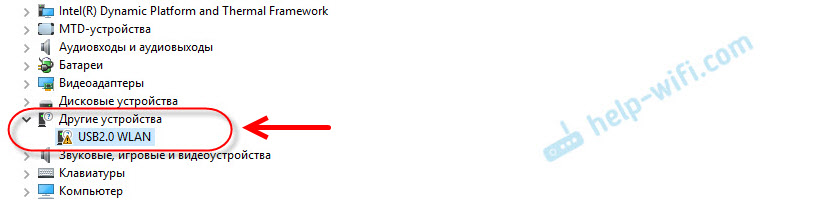 Решење: Да бисте видели специјални кодекс "Опрема" у својствима овог адаптера (познатог или непознатог) и већ овим кодом, путем претраге или на посебном месту (више о томе у чланку), сазнајте произвођача , модел или одмах пронађите жељени возач.
Решење: Да бисте видели специјални кодекс "Опрема" у својствима овог адаптера (познатог или непознатог) и већ овим кодом, путем претраге или на посебном месту (више о томе у чланку), сазнајте произвођача , модел или одмах пронађите жељени возач.
Откривамо "пубове за опрему" и копирајте код
Све је врло једноставно. У диспечеру уређаја кликните на жељени адаптер (који је већ инсталиран у Виндовс-у или се приказује као непознати уређај) и изаберите "Својства".
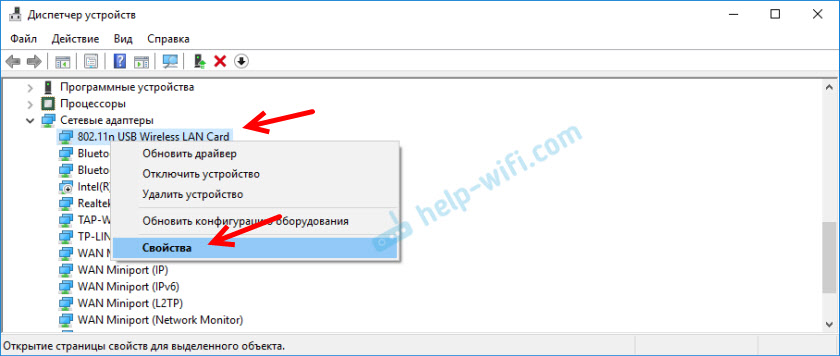
Затим нас занимају "Информације". Тамо у менију падају, морате да изаберете "опрему пубове" и копирајте прву линију на листу.
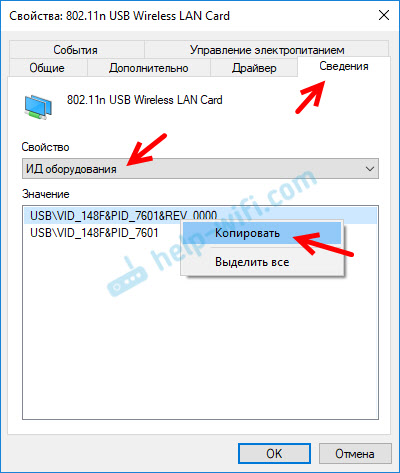
По овом кодекши, тражићемо све потребне информације о нашем уређају. Укључујући возача.
Одређујемо произвођача, модел и проналазимо возача
Једноставно можете копирати издавачку кућу опреме и користити претраживач.
Важан! Део кода ће вероватно уклонити. Тако да само вид и ПИД вредности остају. Ево моје оригиналне "ИД": УСБ \ вид_148ф & пид_7601 и рев_0000, али онај којим испуњавам: УСБ \ вид_148ф & пид_7601.Само убаците издање у Гоогле или Иандек и гледајте пронађене информације. Одмах у резултатима претраге већ видим да је мој адаптер саграђен на МТ7601У чипу од Ралинк-а. Знамо произвођача и можемо се вратити на учитавање возача са службене странице (лаптоп / адаптер). Или потражите управљачки програм за Цхипсет Ралинк МТ7601У (по моделу).
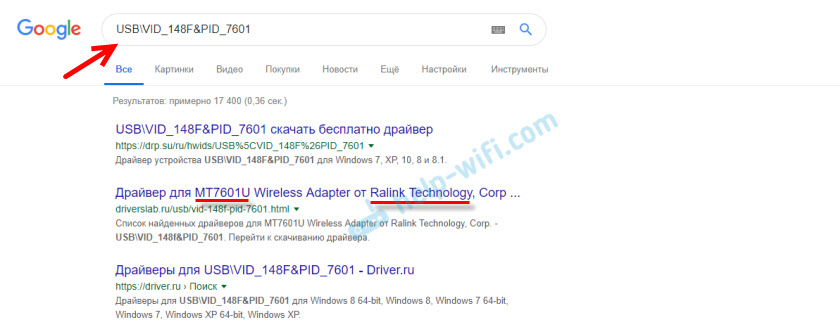
Или у потрази, идите на странице које нуде да преузму управљачке програме за овај уређај. Само будите опрезни са овим веб локацијама! Ако имате циљ да пронађете и преузмете управљачки програм, најбоље је то учинити на веб локацији Девид.Информације.
Идемо на сајт Раздвојити.Информације И у линији за претрагу убацујемо кодекс "Опрема за опрему". Не заборавите да се вишак у коду треба уклонити. Издвојите само вид и ПИД. У супротном, претрага можда неће дати резултате.
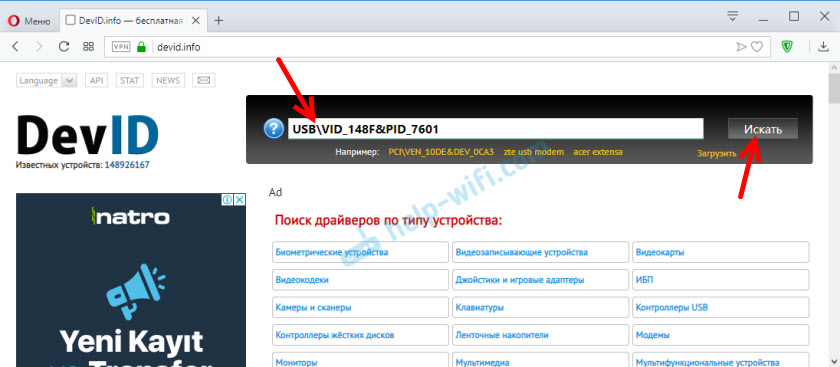
Појавиће се списак возача који су погодни за овај уређај. У близини сваког возача биће назначено: за који је оперативни систем погодан, датум издавања и верзије управљачког програма. Као и произвођач уређаја.
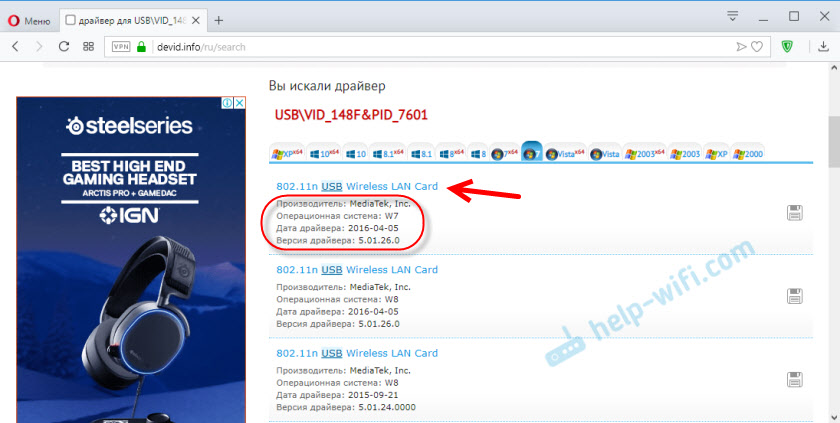
Учитавамо возача на рачунар. Највероватније ће бити у архиви.
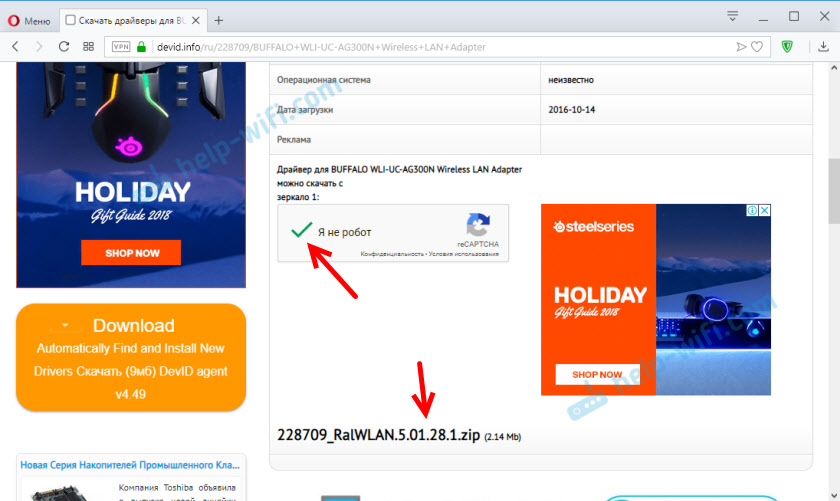
Након тога, морате да уклоните мапу са возачем са архиве и инсталирајте га.
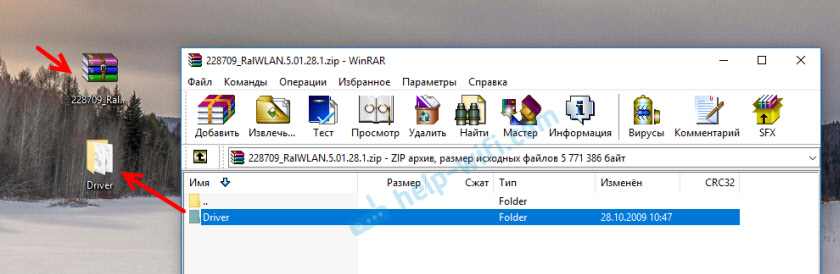
Ако архива има .ЕКСЕ датотеку, а затим га покрените и следите упутства за инсталацију.
У случају да ова метода не ради, морате да инсталирате преко менаџера уређаја.
Са десним дугметом дугмета на уређај (за који смо учитали управљачки програм) и изабрали "Ажурирај управљачки програм".
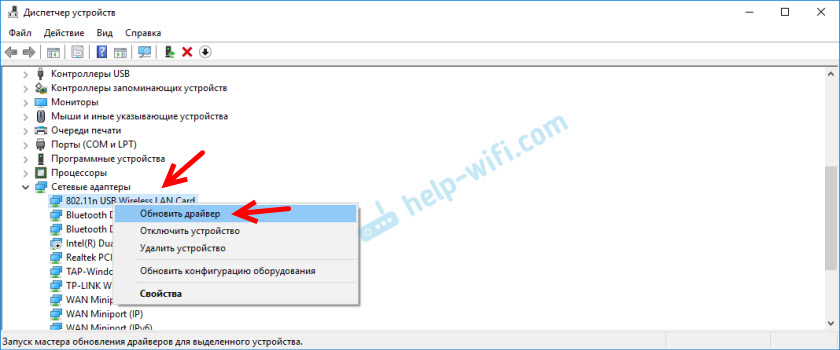
Даље, предмет "Попуните тражење управљачких програма на овом рачунару" и наведите пут до мапе са возачем.
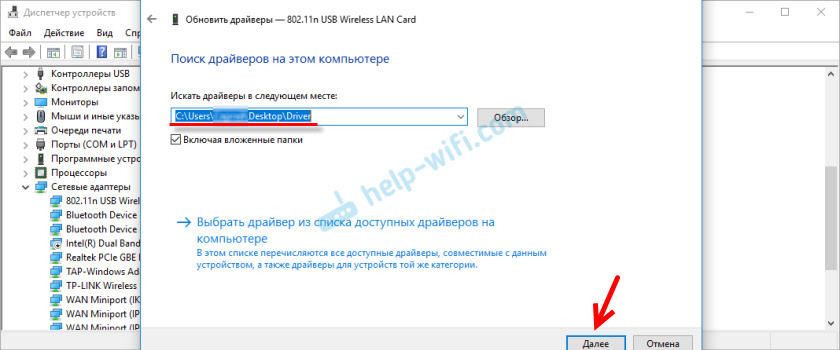
А ако је све успешно прошло, тада ће бити порука да је покретач инсталиран или ажуриран.
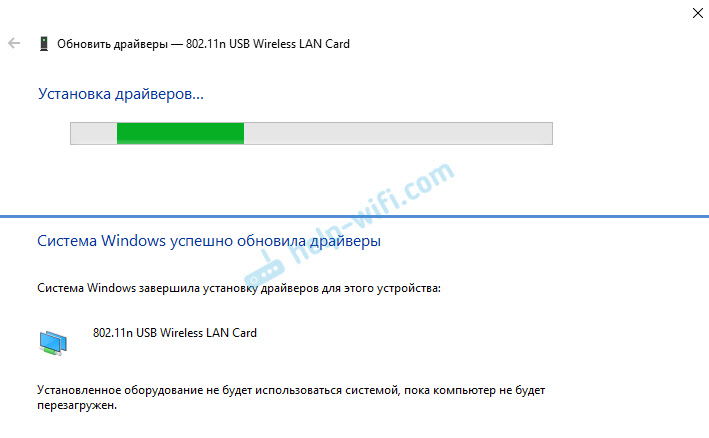
То је све! Ако ништа друго - ја сам у контакту у коментарима. Најлепше жеље!
- « Нестабилни интернет ради на старом рачунару у каблу
- ТП-ЛИНК ТЛ-ВР820Н Н300-ПРЕГЛЕД, Рецензије, брзина и покривање Ви-Фи мреже »

